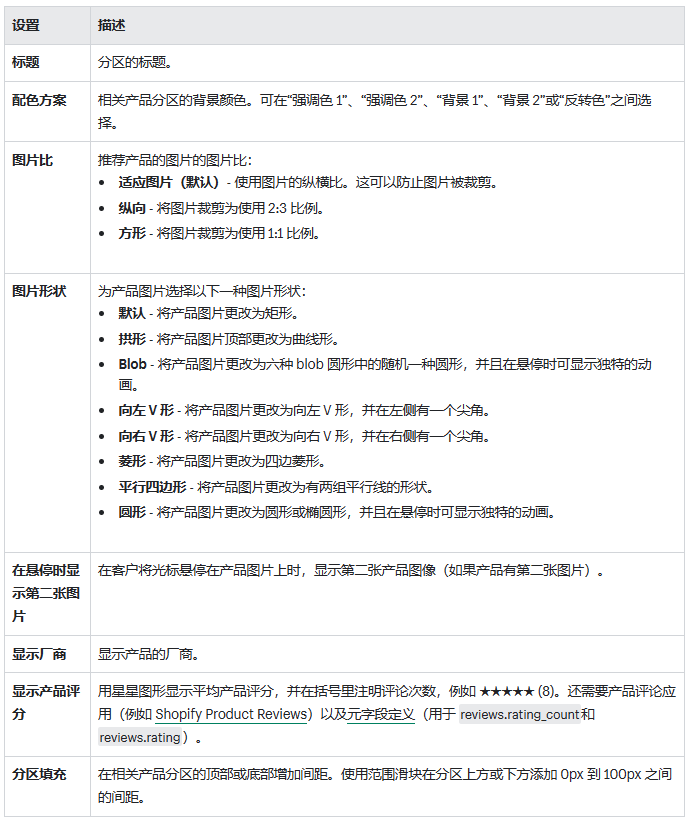您可以向产品页面添加分区,用于显示自动生成的相关产品列表,或者由您使用 Shopify Search & Discovery 应用手动设置的相关产品列表。了解如何使用该应用自定义相关产品。
向客户展示相关产品可以让客户更轻松地发现新产品,有助于增加在线商店销售额。
相关产品分区的标题和布局由您的模板决定。
相关产品基于通常一起购买、具有相似产品描述的产品或是相关产品系列中的产品。随着订单和产品信息的增加,相关产品也会越来越准确。
如果您使用 Shopify POS 进行当面销售,则可以将相关产品作为产品推荐图块添加到智能网格,并在购物车中查看推荐的产品。
通过 Shopify 模板开发文档详细了解相关产品所使用的数据。
相关产品是 Online Store 2.0 模板中产品页面上的一个分区。如果您使用与 Online Store 2.0 不兼容的模板,则需要升级模板。您可以自定义相关产品的外观,以包含标题、价格、厂商和简短描述,也可以将其从产品页面隐藏。每个产品页面上一次只能有一个相关产品分区。
如果您的屏幕宽度超过 1600 像素,则您的自定义和编辑选项会显示在屏幕右侧。如果您的屏幕宽度小于 1600 像素,则它们将显示在屏幕左侧。
在 Shopify 后台中,转至在线商店 > 模板。
找到您要编辑的模板,然后点击自定义。
选择产品 > 默认产品以在模板编辑器中加载模板。
请执行以下任一操作:
如果您的产品页面有相关产品分区,请点击相关产品。 如果您的产品页面没有相关产品分区,请点击 + 添加分区,然后选择相关产品。点击保存。
iPhone/Android
在 Shopify 应用中,点击 … 按钮。
在销售渠道部分,轻触在线商店。
轻触管理模板。
找到您要编辑的模板,然后轻触自定义。
轻触模板。
选择产品 > 默认产品以在模板编辑器中加载模板。
请执行以下任一操作:
如果您的产品页面有相关产品分区,请点击相关产品。 如果您的产品页面没有相关产品分区,请点击 + 添加分区,然后选择相关产品。点击保存。
您可以通过点击眼睛符号来禁用相关产品。禁用相关产品会从产品页面中隐藏该分区,但不会将其删除。
您可以自定义向客户显示相关产品的方式。相关产品基于通常一起购买和具有类似产品描述的产品而自动生成,或者是相关产品系列中的产品,并且随着订单和产品信息的增加,这些相关产品会越来越准确。